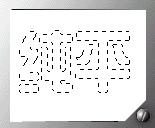Photoshop图文详细教程-气泡字
发表时间:2023-07-19 来源:明辉站整理相关软件相关文章人气:
[摘要]1. 新建一个RGB文档,背景为白色。用文字蒙版工具写上纯平两字。2、双击直线渐变工具,选择从兰到黄渐变。从选区左边拉到右边。3、新建一层,使用用圆圈工具在适当位置划一个圆形选区,将前景色设为黑色,...
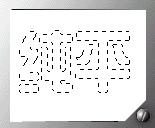 | 1. 新建一个RGB文档,背景为白色。 用文字蒙版工具写上纯平两字。 |
 | 2、双击直线渐变工具,选择从兰到黄渐变。从选区左边拉到右边。 |
 | 3、新建一层,使用用圆圈工具在适当位置划一个圆形选区,将前景色设为黑色,填充选区。按住ALT键使用移动工具拖动并复制出几个圆圈。 |

| 4、在层面板中右键单击当前图层,执行“图层”(layer) “效果”(effects) “斜面和浮雕”(bevel and emboos)。 |
 | 5、此时我们就可以使用“新建图层” (Create Layer),即执行“图层”(layer) “效果”(effects) “新建图层”(Create Layer)。 执行完后,将原来的文字层删除,汽泡效果就做好了!用在一些平面较多的地方可以产生出人意料的新奇感。 |
矢量图常用于框架结构的图形处理,应用非常广泛。图形是人们根据客观事物制作生成的,它不是客观存在的;图像是可以直接通过照相、扫描、摄像得到,也可以通过绘制得到。